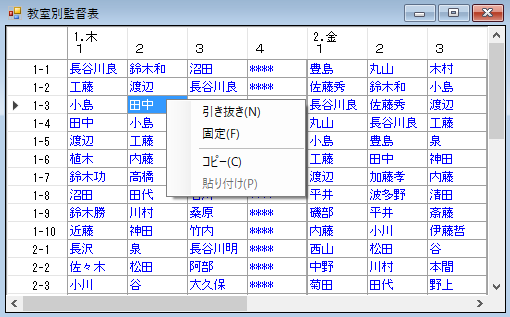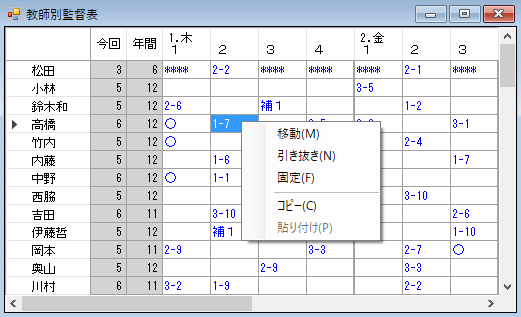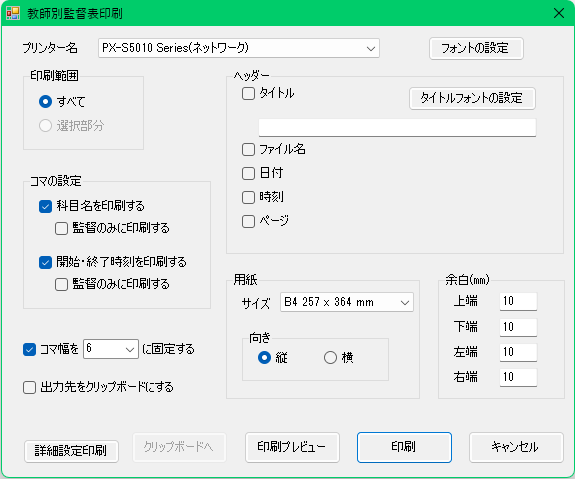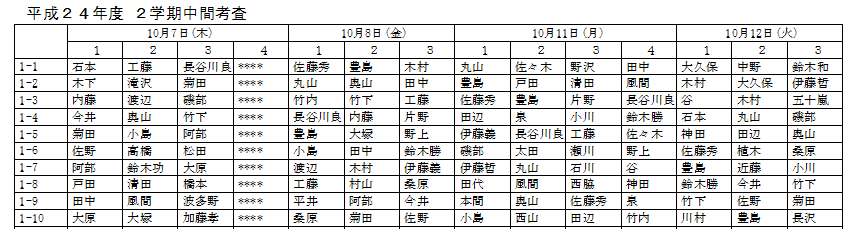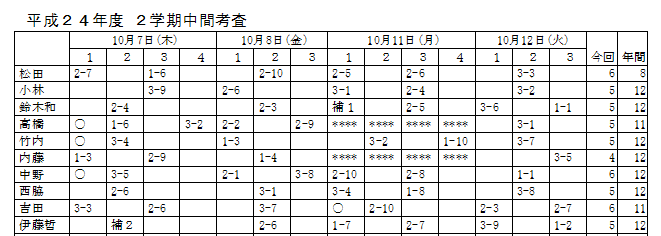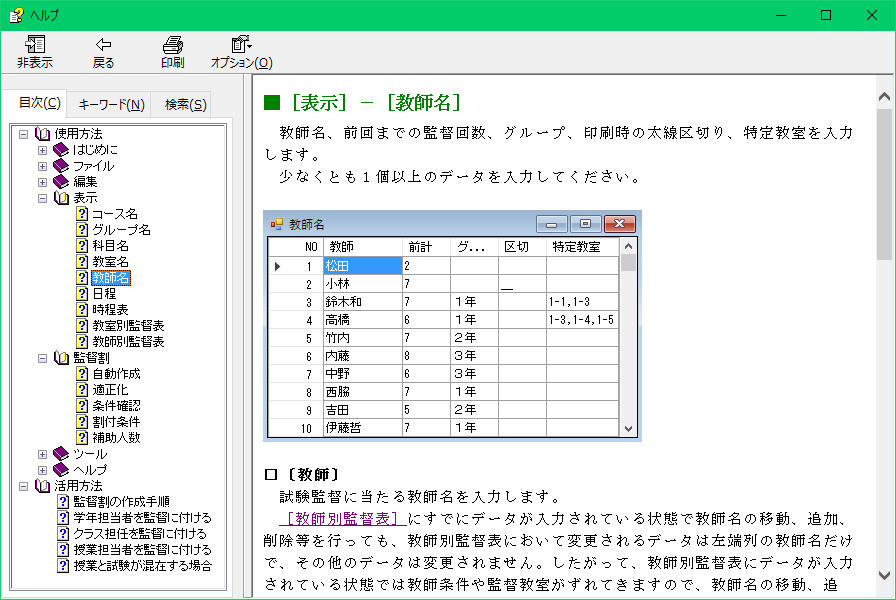監督割作成ソフト

監督回数、監督時間、連続時間などを自動調整
異なる試験時間、時間続き、授業との混在も可
最終調整ではコマの移動状況をビジュアル表示
異なる試験時間、時間続き、授業との混在も可
最終調整ではコマの移動状況をビジュアル表示
無料の体験版をお試しください。
体験版でも貴校の監督割を作成できます。
体験版でも貴校の監督割を作成できます。
『監督番』は、中学校・高校の中間考査・期末考査などの試験の監督割を、詳細な割付条件のもとで自動作成します。
●優れた割付・調整力
学年毎に試験時間が異なっている、試験と授業が混在している、時間続きの試験がある場合も監督割を短時間で自動作成します。
割付条件に合うように教師監督割の片寄りをなくしたり、割付条件に合わないコマを色別表示できます。
●豊富な割付条件
年間の監督回数、今回の監督回数、年間の監督時間、今回の監督時間、1日の監督回数、連続監督時間とその回数、同じ時限の監督時数と連続監督時数、同じ教室の監督回数、同じグループの監督回数、同じグループの教室のみ(または以外)の監督、特定教室のみ(または以外)の監督、補助監督回数、空き時間の確保など詳細な割付条件があります。
●充実した機能
手作業による修正機能では、割付条件に合うように自動的にコマを移動し、コマの移動状況をビジュアル表示します。
『時間番』で作成した時間割があれば、自動で該当クラスの授業担当者を授業中や試験監督にできます。
教室別、教師別監督表の選択範囲もコピー&ペーストできます。
完成した教室別、教師別監督表は、印刷およびエクセルに貼り付けできます。
▼最終調整画面
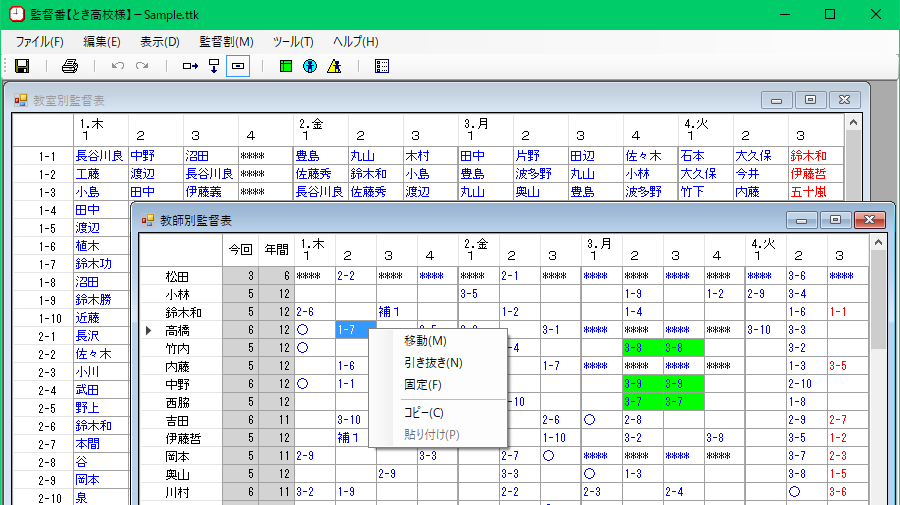
1.データの入力
試験監督割を知り尽くした入力機能で、スムーズな入力が可能です。教師名、クラス名、科目名などは、『時間番』のデータをそのまま引継ぎできるほか、エクセルデータをそのままコピーして貼り付けできます。
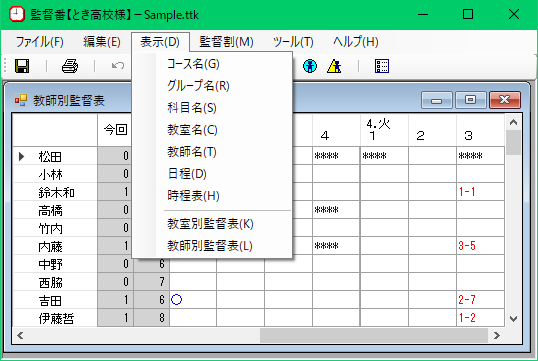
(1)コース名の入力
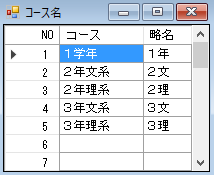 試験時間が異なるコースがある場合に入力します。
試験時間が異なるコースがある場合に入力します。全学年において試験時間が共通の場合は入力不要です。
(2)グループ名の入力
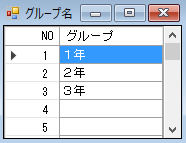 同じグループの教室の監督回数を指定回数以下にしたり、同じグループの教室に同じグループの教師を監督に付ける場合に入力します。
同じグループの教室の監督回数を指定回数以下にしたり、同じグループの教室に同じグループの教師を監督に付ける場合に入力します。グループ別の監督条件がない場合は入力不要です。
(3)科目名の入力
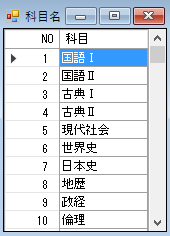 試験科目名を入力します。
試験科目名を入力します。時程表に試験科目を入力しない場合は入力不要です。
(4)教室名の入力
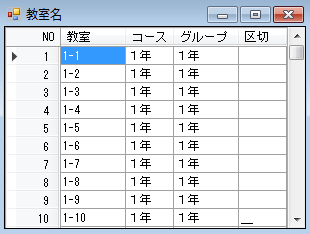 〔コース〕試験時間が異なる教室がある場合に入力します。
〔コース〕試験時間が異なる教室がある場合に入力します。〔グループ〕同じグループの教室の監督回数を指定回数以下にしたり、同じグループまたは異なるグループの教室の監督に付けたい場合に入力します。
(5)教師名の入力
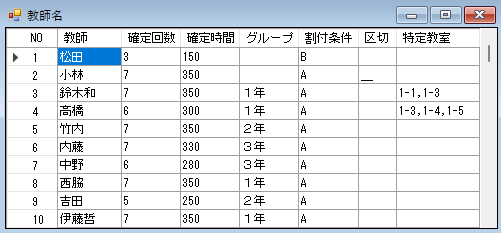 〔確定回数〕前回までの監督回数の合計です。通常は自動計算されます。
〔確定回数〕前回までの監督回数の合計です。通常は自動計算されます。〔確定時間〕前回までの監督時間(分単位)の合計です。通常は自動計算されます。
〔グループ〕同じグループまたは異なるグループの教室の監督に付けたい場合に入力します。
〔割付条件〕教師毎に異なる割付条件を使用したい場合に入力します。
〔特定教室〕特定の教室のみを監督する場合、または特定の教室を監督しない場合に入力します。
(6)日程の入力
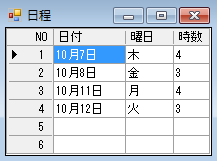 試験を実施する日付、曜日および試験時間数を入力します。
試験を実施する日付、曜日および試験時間数を入力します。(7)時程表の入力
 コース毎に試験時間が異なる場合に入力します。
コース毎に試験時間が異なる場合に入力します。すべての試験時間が全学年共通の場合は入力不要です。
(8)教室別監督表
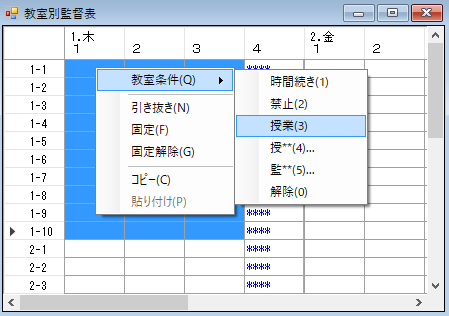 [時間続き]、[禁止]、[授業]、[授**]、[監**]などの設定を行います。**には『時間番』で作成した時間割の曜日・時限が入ります。
[時間続き]、[禁止]、[授業]、[授**]、[監**]などの設定を行います。**には『時間番』で作成した時間割の曜日・時限が入ります。[時間続き]は、時間続きで試験監督を割付します。
[授**]は、該当クラスの授業担当者を授業中にします。
[監**]は、該当クラスの授業担当者を試験監督にします。
監督者が前回の試験と同様の場合は、前回部分をコピーして貼り付けできます。
監督の予備人数を0〜5の範囲で設定できます。
(9)教師別監督表
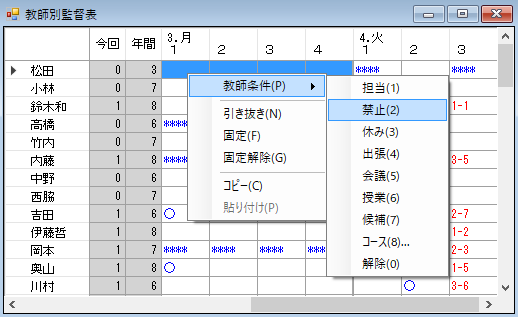 [担当]、[禁止]、[休み]、[出張]、[会議]、[授業]、[候補]、[コース]などの設定を行います。
[担当]、[禁止]、[休み]、[出張]、[会議]、[授業]、[候補]、[コース]などの設定を行います。担当者や監督クラスが前回の試験と同様の場合は、前回部分をコピーして貼り付けできます。
〔今回〕と〔年間〕の内容は、[ツール]−[オプションの設定]において、監督回数にするか、監督時間(分単位)にするかを選択できます。


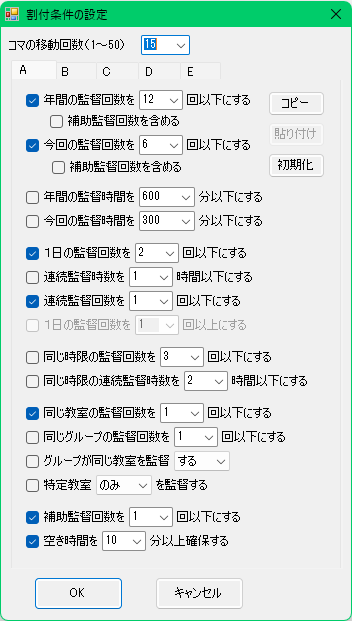 ・年間の監督回数を設定値以下にする
・年間の監督回数を設定値以下にする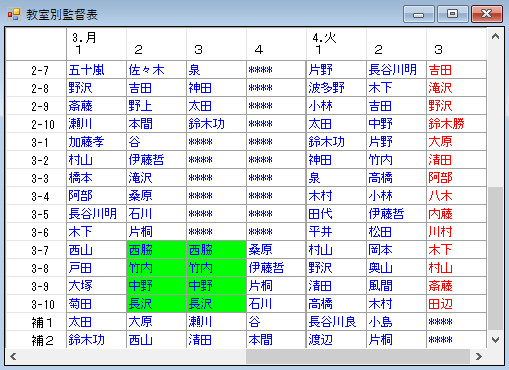
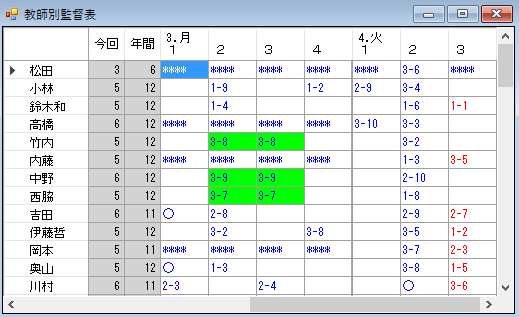
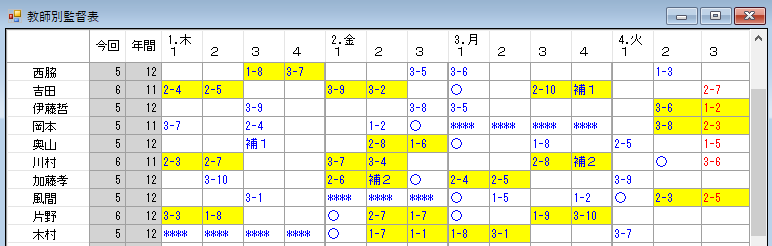
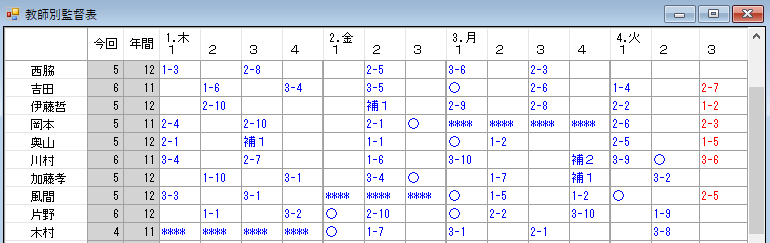
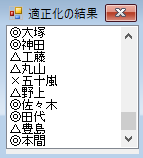 適正化を行った教師名とその実行結果が表示されます。
適正化を行った教師名とその実行結果が表示されます。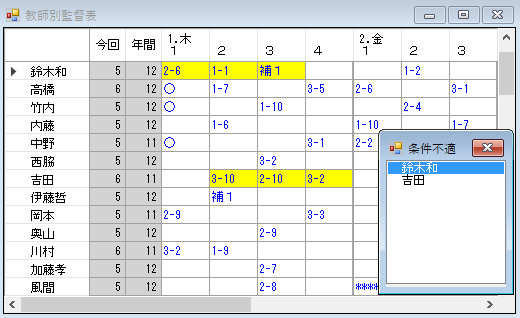 条件に合わない教師名が表示され、その教師名をクリックすると、その時間表を表示し、さらに条件に合わないコマを色別表示します。
条件に合わない教師名が表示され、その教師名をクリックすると、その時間表を表示し、さらに条件に合わないコマを色別表示します。